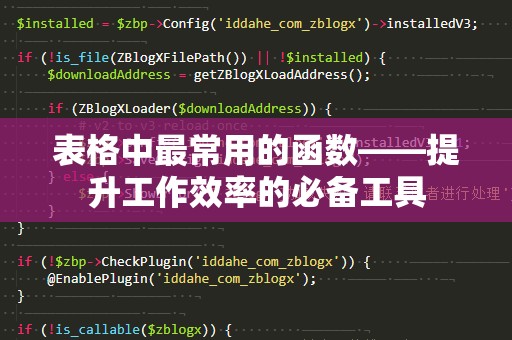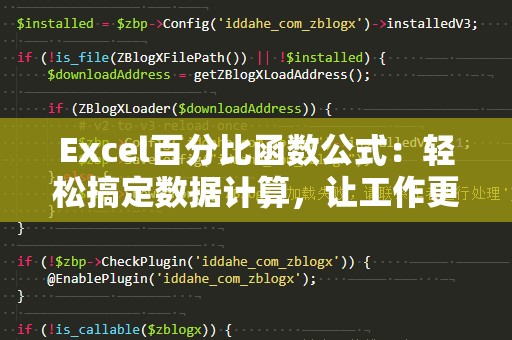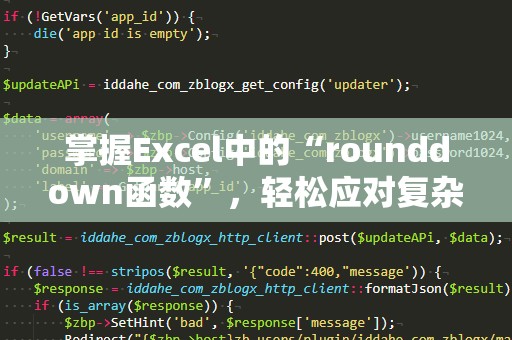在工作中,处理大量的数据和时间往往是我们不可避免的任务。而Excel作为一款强大的办公工具,凭借其强大的函数功能,已经成为每个职场人士的必备技能之一。在众多函数中,“hour”函数是一个非常实用且常见的时间处理工具,能够帮助你轻松从时间值中提取出小时部分,极大地提高你的数据处理效率。
一、什么是“hour”函数?

Excel中的“hour”函数,是一个用来提取时间中小时部分的函数。它的语法非常简单:
HOUR(serial_number)
参数说明:
serial_number:这是你要提取小时部分的时间数据。它可以是一个时间值,也可以是一个包含时间数据的单元格地址。
通过“hour”函数,我们可以从完整的时间数据中提取出小时部分,以便进一步处理或做分析。这对于需要进行时间段统计或分析的场景非常有用。
二、为什么要使用“hour”函数?
在实际工作中,我们常常需要对时间进行分析和汇总。例如,在计算某一时段的工作时长、分析员工的工作时间分布、甚至在制作考勤报表时,时间的小时部分就是一个非常重要的数据。此时,使用“hour”函数就能帮助我们迅速提取出时间数据中的小时部分,为后续分析做好准备。
假设你有一列数据,记录了某个活动的起始时间和结束时间,如果你想要分析这些活动的发生时间分布,提取出这些时间中的小时部分,就是非常必要的步骤。而“hour”函数正是用来简化这一过程的高效工具。
三、如何使用“hour”函数提取时间的小时部分?
使用“hour”函数非常简单,下面我们通过几个实际示例来详细了解它的用法。
示例1:提取时间中的小时部分
假设你有一个时间数据,表示某个事件的发生时间。例如,单元格A1中的数据为“2025/02/0514:30:00”,你想要提取出14这个小时部分,那么可以使用以下公式:
=HOUR(A1)
在这个公式中,A1单元格中的时间值会被传入“hour”函数,函数会返回“14”,即从时间数据中提取出小时部分。
示例2:直接输入时间值
你也可以直接在公式中输入时间,而不需要依赖单元格中的数据。例如:
=HOUR("2025/02/0509:45:00")
这个公式将返回“9”,因为我们从给定的时间数据中提取出了小时部分。
示例3:与其他函数结合使用
“hour”函数还可以与其他Excel函数进行组合使用,完成更复杂的操作。例如,假设你有一列数据,表示某项活动的开始时间和结束时间,分别存储在A列和B列中。你想要计算每个活动的持续时间的小时数,可以使用“hour”函数与“MINUTE”函数等结合使用:
=HOUR(B1-A1)
这个公式计算了结束时间和开始时间之间的小时差值,并通过“hour”函数提取出小时部分。
通过上述示例可以看出,Excel中的“hour”函数不仅简单易懂,而且应用范围广泛,能够帮助我们高效地提取时间数据中的小时部分。
四、常见错误及解决方法
虽然“hour”函数使用起来非常简单,但在实际应用中,我们有时也会遇到一些常见问题。以下是几种可能的错误情况及解决方法:
错误1:公式返回“0”而不是期望的小时数
如果你发现“hour”函数返回的是0,可能是因为你传入的参数并非有效的时间格式。例如,传入的文本字符串无法被识别为有效时间。此时,确保传入的参数是正确的时间格式或者日期/时间值。
错误2:函数返回不正确的结果
如果函数返回的结果不正确,通常是由于Excel中的日期和时间格式不一致。确保输入的时间数据正确无误,并且与Excel的标准日期时间格式兼容。你可以通过调整单元格的格式来解决此问题。
错误3:使用“hour”函数时未正确引用单元格
在使用“hour”函数时,如果你直接输入了错误的单元格地址或遗漏了某些必需的参数,也可能会导致错误结果。建议仔细检查公式中单元格的引用和参数,确保它们符合要求。
在上一篇中,我们介绍了Excel中“hour”函数的基本用法,接下来我们将继续深入探讨它的更多应用技巧,帮助你在工作中充分发挥这个强大的函数。
五、更多“hour”函数的实际应用
示例4:统计不同时间段内的活动频率
假设你正在分析某项活动的发生时间,并想要统计每个小时内活动的发生频率。你可以使用“hour”函数与“COUNTIF”函数相结合,快速统计每个小时的活动数量。
例如,如果你有一列时间数据(存储在A列),你想要统计每个小时内活动的频率,可以使用如下公式:
=COUNTIF(A:A,">=12:00:00")-COUNTIF(A:A,">=13:00:00")
此公式将计算A列中从12:00到12:59之间的活动数量。同样,你可以修改公式来统计其他时间段的活动频率,借助“hour”函数,我们可以轻松完成这种统计任务。
示例5:根据小时值进行条件格式化
在处理时间数据时,可能需要对某些特定时间段的活动进行突出显示。此时,可以使用“hour”函数结合条件格式化来高亮显示指定时间段的活动。
例如,你想要高亮显示所有在工作时间(9:00-18:00)内发生的事件,可以使用条件格式化中的公式来实现:
=AND(HOUR(A1)>=9,HOUR(A1)<18)
通过这个条件公式,Excel将会自动高亮显示那些在9:00到18:00之间发生的活动,使得你能够一目了然地查看工作时间内的活动情况。
六、常见“hour”函数的高级应用
示例6:计算跨越午夜的时间差
在处理跨越午夜的时间差时,直接使用“hour”函数可能会出现问题。因为“hour”函数并不能正确处理跨越午夜的情况。在这种情况下,我们需要结合“MOD”函数来计算时间差。
假设活动开始时间在A1单元格,结束时间在B1单元格,而活动时间可能跨越午夜。你可以使用以下公式来计算跨越午夜的小时差:
=HOUR(MOD(B1-A1,1))
通过这种方法,即使时间跨越午夜,Excel也能够正确计算出小时差值。
七、总结
通过本篇文章的详细讲解,相信大家对Excel中的“hour”函数已经有了更深入的了解。从基础的小时提取到更复杂的时间分析,掌握了“hour”函数,你将能够大大提高处理时间数据的效率。无论是统计、计算还是条件格式化,“hour”函数都能在实际工作中发挥巨大的作用,帮助你更高效地完成各种时间相关的任务。
如果你希望更进一步提升Excel的使用技能,可以尝试结合其他时间函数(如“minute”、“second”、“date”等)一起使用,形成更强大的数据处理能力。在不断的练习和应用中,你将成为Excel高手,轻松应对各类工作挑战!